1. Importar Pessoas:
O sistema tem a funcionalidade de importar pessoas para cadastro em massa de pessoas e ainda permite já criar um usuário para cada uma das pessoas importadas, facilitando o cadastro e a manutenção dos seus dados caso seja necessário realizar alguma alteração.
1.1 Escolha a Chave de Validação
Para importar cadastro de pessoas e/ou usuários através de planilha deve-se acessar a tela de importação:
Parametrização → Portal → Cadastro de Pessoas → Importação de Pessoas
A primeira informação a ser preenchida é a escolha de uma chave de validação (obrigatória), que vai verificar se a pessoa já está ou não cadastrada no sistema. Caso o sistema verifique que a informação definida como chave de validação não está preenchida no sistema, ele realiza o cadastro de pessoa com as informações preenchidas na planilha. Caso o sistema identifique que a informação da chave de validação já está preenchida no sistema, ele atualiza as informações do cadastro de pessoa com as informações preenchidas na planilha, mantendo aquelas informações que permanecem iguais.
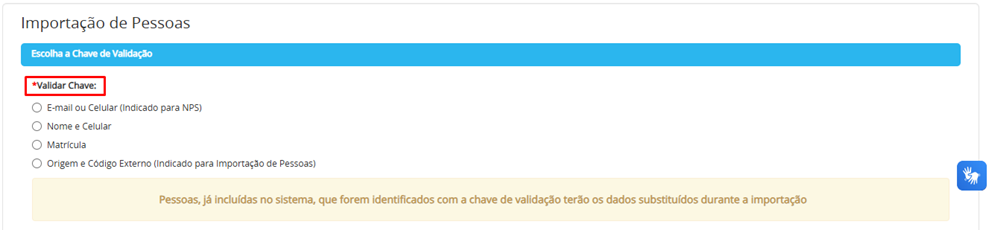
Figura 1
O sistema oferece quatro opções de chaves:
- E-mail ou Celular (Indicado para NPS): o sistema verifica se a informação preenchida no campo e-mail ou celular já está cadastrada no sistema. Nessa opção o sistema irá validar apenas uma das informações;
- Nome e Celular: o sistema verifica se as informações nome e celular já estão cadastradas no sistema. Nessa opção o sistema irá validar as duas informações juntas. Portanto, mesmo que o nome seja igual, por exemplo, se o celular for diferente, o sistema irá considerar pessoas diferentes;
- Matrícula: o sistema irá verificar a informação preenchida no campo matrícula. Caso o número de matrícula não esteja cadastrado no sistema, ele irá cadastrar a pessoa. Caso já esteja cadastrado o sistema irá atualizar as informações da pessoa;
- Origem e Código Externo (Indicado para Importação de Pessoas): o sistema verifica se as informações origem e código externo já estão cadastradas no sistema. Nessa opção o sistema irá validar as duas informações juntas. Portanto, mesmo que a origem seja igual, por exemplo, se o código externo for diferente, o sistema irá considerar pessoas diferentes.
OBS: o campo matrícula permite apenas o preenchimento numérico.
1.2 Layout Disponível
O sistema oferece um layout para escolha das informações que deseja importar.
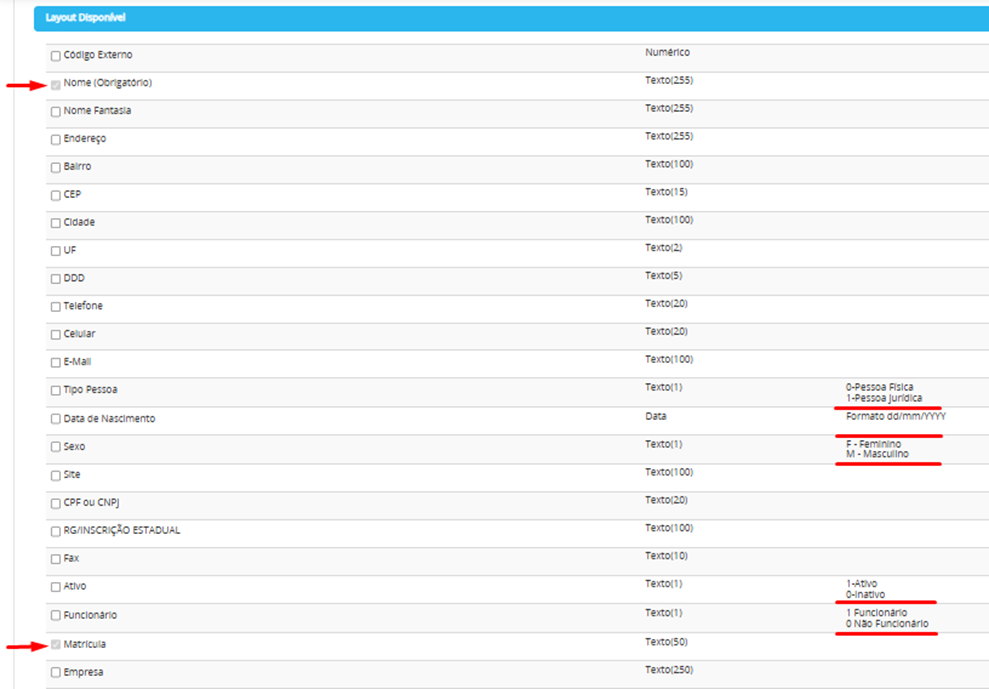
Figura 2
O usuário pode escolher quantas e quais informações quer importar. A informação definida como chave de validação fica selecionada como obrigatória, assim como o “Nome” que já é padrão do sistema.
Algumas informações precisam ser preenchidas de acordo com a orientação do campo, como as informações destacadas acima (“0” para Pessoa Física, “1” para pessoa jurídica, data de nascimento no formato dd/mm/yyyy, “F” para Feminino, “M” para Masculino etc.).
O sistema irá cadastrar como um parâmetro novo caso tenha alguma informação nova na planilha, como por exemplo o cargo. Caso o cargo listado na planilha seja diferente dos que foram cadastrados anteriormente, ele irá cadastrar como um cargo novo e irá adicionar na listagem.
O sistema também permite já definir um usuário e uma senha para o cadastro de pessoa, realizando assim duas atividades de uma vez só através da importação. Isso substitui a atividade manual de cadastrar pessoas e só depois criar os seus usuários.
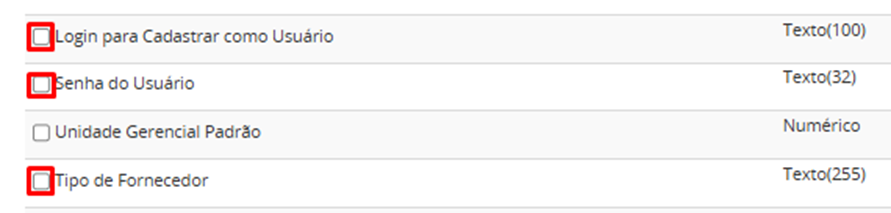
Figura 3
Outra informação que o sistema permite é o do tipo de fornecedor (quando realizada a importação para cadastro de fornecedores) fazendo com que o fornecedor já seja vinculado ao seu tipo correspondente na planilha. Isso também substitui a atividade manual de cadastrar pessoas, cadastrar o tipo de fornecedor e só depois fazer o vínculo entre eles.
OBS: não é permitido aplicar fórmulas no preenchimento da planilha. Caso tenha, o sistema irá identificar um erro nas linhas onde a fórmula foi configurada e o cadastro dessas informações não será realizado.
1.3 Exemplo de Arquivo
Ao selecionar as informações que deseja importar o sistema gera um exemplo de arquivo que deve ser seguido na hora do preenchimento:

Figura 4
A planilha utilizada na importação deve ser preenchida exatamente nessa mesma ordem pois o sistema irá cadastrar as informações de acordo com as colunas da planilha e do modelo criado. Por exemplo: se no exemplo de arquivo eu tenho o nome sendo a primeira coluna, na planilha, a informação que for preenchida na primeira coluna será levada para o campo nome. Caso no preenchimento as colunas estejam invertidas, o sistema irá cadastrar as informações nos campos errados.
1.4 Selecione o Arquivo
Após o preenchimento da planilha, a mesmo deve ser selecionada no botão de selecionar planilha e deve-se ainda selecionar qual a unidade de origem das pessoas importadas:

Figura 5
O sistema ainda permite selecionar o status dos clientes, selecionar um perfil para vincular aos usuários preenchidos na planilha e marcar a opção para alterar senha no primeiro acesso (permitindo o usuário alterar sua senha padrão criada na planilha para uma senha pessoal).
Ao selecionar essas informações, basta clicar em “Realizar Importação”.
2. Visualizar Cadastro de Pessoas
Para visualizar o cadastro das pessoas importadas na planilha o usuário pode acessar a tela de “Pesquisar” e assim acessar o cadastro da pessoa, ou através do ícone da “Lupa” na parte superior do sistema:
Engrenagem / Portal / Cadastro de Pessoas / Pesquisar
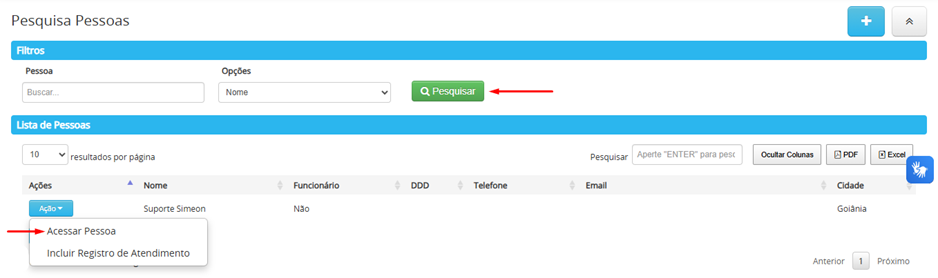
Figura 6

Figura 7
3. Visualizar Usuário
Para visualizar o cadastro dos usuários importados na planilha, o usuário pode acessar a tela de “Gerenciar Usuário”:
Parametrização / Usuários / Gerenciar Usuário
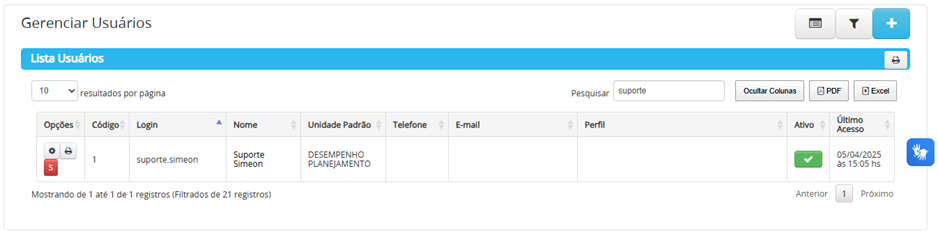
Figura 8